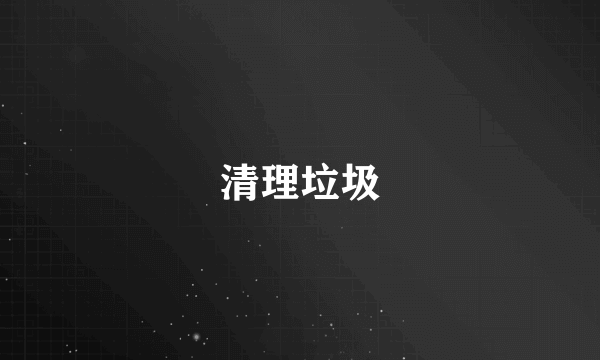如何清理缓存
的有关信息介绍如下:清理缓存的核心步骤如下:打开浏览器设置:通常可以通过点击浏览器右上角的菜单按钮(可能是三个垂直点、齿轮状图标等)来实现。进入隐私或安全设置:在设置菜单中,找到与“隐私”、“安全”或“清除浏览数据”相关的选项。选择清除缓存:在隐私或安全设置中,会有“清除浏览数据”或类似选项。点击该选项后,会弹出一个对话框,列出可清除的数据类型,如“缓存的图片和文件”、“Cookie和其他站点数据”等。确认清除:勾选需要清除的缓存数据类型后,点击“清除数据”或类似按钮,浏览器会开始清除选定的缓存数据。不同浏览器的具体操作步骤如下:Internet Explorer(IE浏览器):打开IE浏览器,点击右上角的“工具”按钮(齿轮状图标或类似标识)。在下拉菜单中选择“Internet选项”。在弹出的对话框中,找到“浏览历史记录”部分,点击“删除”按钮。在弹出的提示框中,勾选需要删除的缓存文件类型,如“临时Internet文件和网站文件”,然后点击“删除”按钮。Google Chrome浏览器:除了上述通用步骤外,Chrome还提供了一些其他清除缓存的方法。例如,可以使用组合键Ctrl+Shift+Delete快速打开“清除浏览数据”对话框。另外,在Chrome的设置页面中,也可以找到与隐私和安全相关的更详细设置选项。Mozilla Firefox浏览器:单击浏览器顶部的“工具”菜单,并选择“选项”。单击“隐私”,然后单击“高速缓冲”旁边的“清空缓存”。单击“确定”即可。Safari浏览器(iOS设备):在设置中删除历史记录、Cookie和缓存。进入设置应用,选择Safari,然后选择清除历史记录和网站数据。此外,还可以使用快捷键清除DNS缓存和CDN缓存。在Windows系统中,打开命令提示符窗口,输入“ipconfig /flushdns”命令并按下回车键即可清除DNS缓存。在Mac系统中,打开终端窗口,输入“sudo killall -HUP mDNSResponder”命令并按下回车键即可清除DNS缓存。在使用CDN服务的网站上,可以登录CDN的管理后台选择相应的选项进行缓存清除,或者联系CDN服务商的客服申请清除缓存操作。